Win10查看磁盘检查结果步骤详解
编辑: 来源:U大侠 时间:2015-10-26
众所周知,通过查看Win10磁盘检查结果,用户能够及时掌握系统的运行状态,但Win10系统查看磁盘检查结果的方法并不像之前的系统那么简单,很多用户都不知道如何操作,下面,我们就一起来看看Win10查看磁盘检查结果步骤详解。
具体方法如下:
1、在Cortana搜索栏输入“事件查看器”后回车,或者在开始按钮点右键,选择“事件查看器”
2、在左边栏展开“Windows日志”,选择“应用程序”,从右边栏选择“筛选当前日志”,如下图——
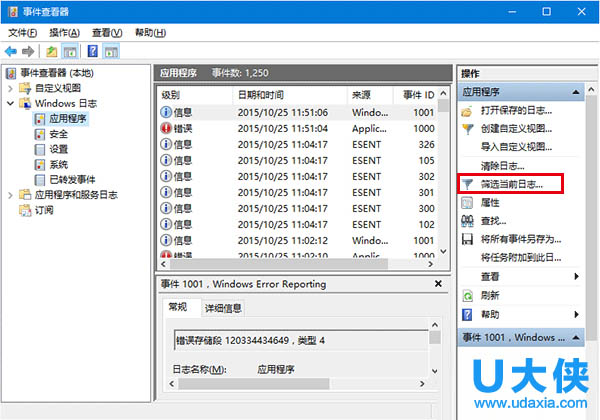
Win10磁盘
3、在窗口正中间一行输入事件ID“26226”,点击“确定”,如下图——
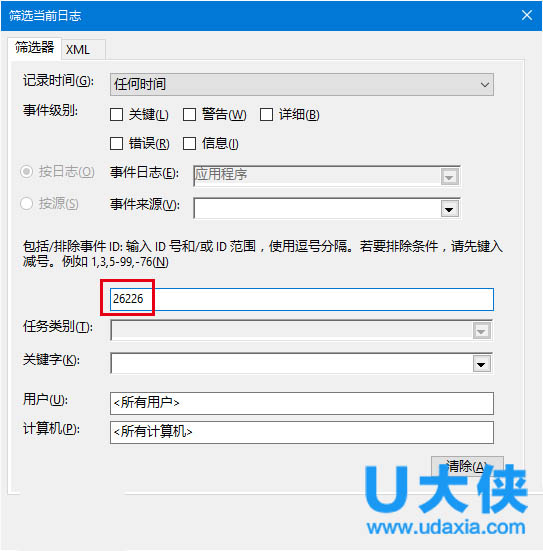
Win10磁盘
4、在“事件查看器”主窗口中间就可以看到目前已有的日志。单击所需日志,下方就会给出该日志信息,此时点击“详细信息”可查看日志内容。
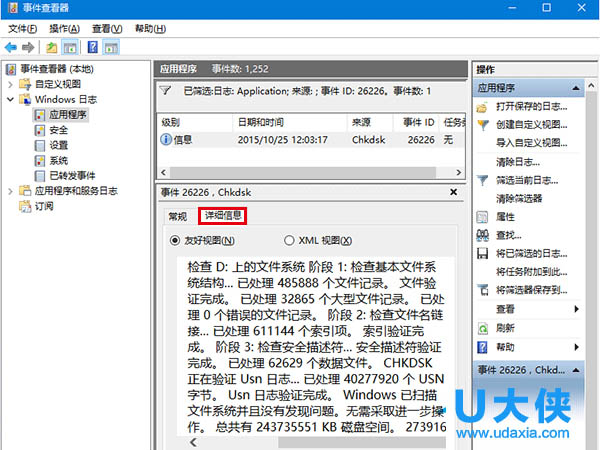
Win10磁盘
注意:上述“事件ID”序号只适用于Win8.1/Win10,Win7用户若想查看,需输入“1001”。
以上就是Win10查看磁盘检查结果步骤详解,更多精彩内容继续关注U大侠官网。
相关内容推荐:Win8关机时出现错误提示驱动器没有磁盘解决方法
分享:






